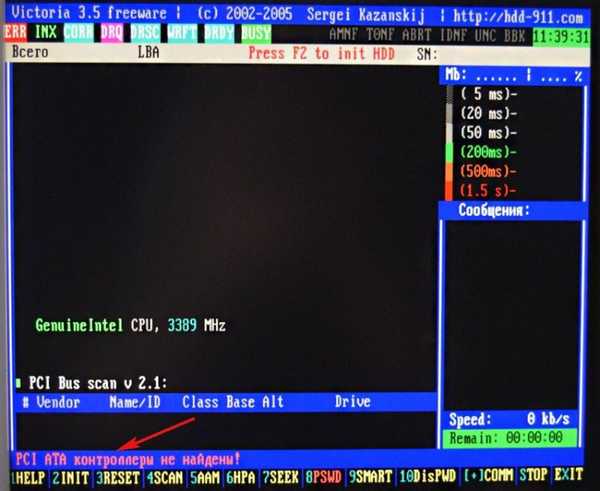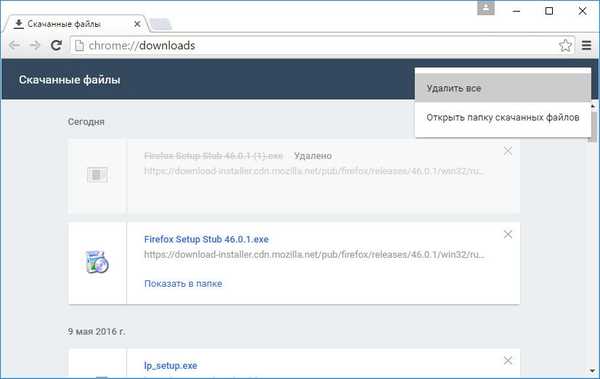- Na mojom notebooku je niekoľko zlých blokov, nainštaloval som program Victoria do operačného systému, ale pri práci so systémom Windows program s týmito „zlými“ nemôže nič urobiť. Urobil som bootovaciu USB flash jednotku s Victoria a stiahol som si z nej laptop. Stlačil som „P“ na klávesnici, aby som si vybral pevný disk, potom som vybral „Ext. PCI ATA / PATA“, ako by mal, stlačil som Enter a dostal som túto správu “Radiče PCI ATA sa nenašli!„Čo robiť?
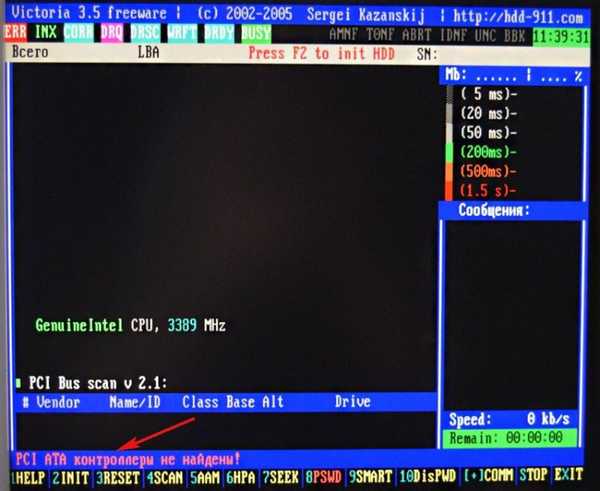
- Dobrý deň, Victoria nevidí žiadny z mojich pevných diskov a zobrazí chybu “Chýbajúce DRSC + DRDY alebo skrutka neodstraňuje BUSY ... prevádzka nie je možnáČo je možné v takýchto prípadoch urobiť?

- Ahoj admin, vytvoril som flash disk s programom Victoria, ale z nejakého dôvodu nemôžem stiahnuť laptop s UEFI BIOS z neho, v bootovacej ponuke notebooku, ako aj v BIOSu, jednoducho nemám flash disk.
Ako sa zbaviť pevného disku notebooku zlých blokov vo Victorii
Ahojte priatelia, mám jeden zaujímavý laptop s UEFI BIOS, na pevnom disku ktorého je niekoľko zlých sektorov. Jednoduchou operáciou som zistil, že v jednom chybnom sektore, číslo 156371386, existuje súbor virtuálneho pevného disku NewVirtualDisk1.vdi patriaci k virtuálnemu stroju VirtualBox a rozhodol som sa tohto chybného bloku zbaviť, pretože tento stroj sa zrejme kvôli tomuto chybnému sektoru občas zavesil..
Poznámka: Ak ste nečítali predchádzajúce články o programe Victoria, nerozumiete všetkému, takže vám odporúčame prečítať si najskôr nasledujúce články a potom prejsť na.
- Ako sťahovať a spúšťať program Victoria priamo v systéme Windows. Čo je S.M.A.R.T. alebo ako zistiť zdravotný stav pevného disku alebo jednotky SSD za pár sekúnd.
- Ako otestovať pevný disk alebo SSD SSD na zlé sektory (chybné bloky) vo Victoria pre Windows. Ako vyliečiť pevný disk.
- Ako vytvoriť bootovací disk Flash pomocou programu Victoria a ako sa zbaviť chybných sektorov (chybných blokov) v režime DOS (DOS).
- Ako nastaviť presnú adresu zlého sektora vo Victorii.
- Ako mapovať vlastníctvo chybného sektora (chybný blok) na konkrétny súbor v systéme Windows?



Poznámka: Proces vytvorenia bootovacej USB flash jednotky s programom Victoria je podrobne opísaný v našom článku Ako vytvoriť bootovacie USB flash disky s programom Victoria a ako sa zbaviť chybných sektorov (chybných blokov) v režime DOS (DOS)..
Vytvorenie bootovacej jednotky Flash pomocou programu Victoria je veľmi jednoduché a myslím si, že ste uspeli. Reštartujeme laptop a pri načítavaní F2 stlačíme, vstúpime do BIOSu a vypneme Secure Boot na karte Security, túto voľbu umiestnime na Disabled.,















Victoria sa pokúša skryť zlý sektor tak, že doň píše 10 núl, ak bude úspešný, zlý sektor sa už nebude považovať za zlý, ale považuje sa za normálny. Ak nahrávanie do sektora nie je možné, potom je pravdepodobné, že firmvér pevného disku vykoná REMAP (priraďuje chybný sektor zdravému sektoru zo záložnej stopy), všetko to trvá niekoľko sekúnd, v tomto okamihu v dolnom pravom rohu okna programu Victoria je REMAP rozsvietený otáznikom.

Ak nahrávanie núl v zlom sektore zlyhalo alebo došlo k REMAP, potom sa v pravom dolnom rohu okna programu Victoria rozsvieti zelená značka REMAP..

Reštartujeme prenosný počítač a obnovíme nastavenia systému BIOS do pôvodného stavu, v opačnom prípade nebudete môcť zaviesť systém.
následok
Podarilo sa nám napraviť zlý sektor. Ako však viete, čo sa presne stalo, opätovným priradením sektora zo zálohy alebo programu Victoria sa tento sektor vynuloval?
Ak to chcete urobiť, musíte sa pozrieť na SMART pevného disku, ak parameter Počet pridelených sektorov zostáva rovnaký, potom nedošlo k preradeniu a Victoria dokázala prinútiť zápis do nečitateľného sektora a potom prečítať informácie, po ktorých zlý sektor prestal byť zlým blokom a stal sa normálnym. Podrobné informácie nájdete v našom článku - Ako vytvoriť bootovací USB flash disk s programom Victoria a ako sa zbaviť chybných sektorov (chybné bloky) v režime DOS (DOS) (odkaz je uvedený na začiatku článku).
Súvisiaci článok: Zavádzacia jednotka flash CD AOMEI PE Builder Live CD s diagnostickými programami na pevné disky: Victoria, HDDScan, CrystalDiskInfo 6.7.4, DiskMark, HDTune, DMDE
Značky článkov: Victoria Hard Drive